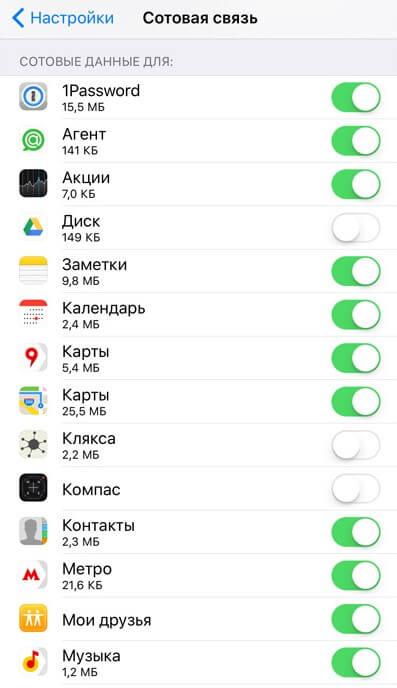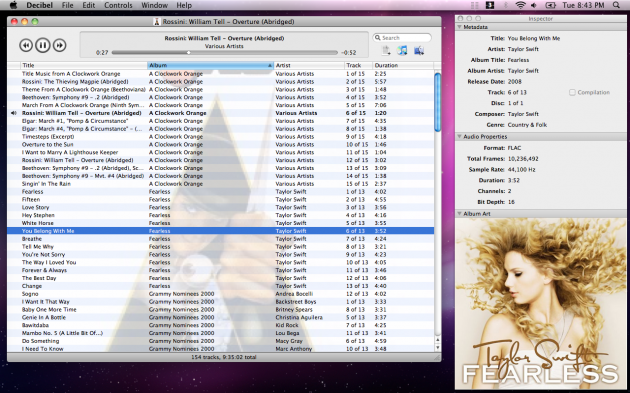Содержание
- Как исправить Apple ID заблокирован по соображениям безопасности
- Часть 1: разблокировка отключенного Apple ID без пароля или iTunes
- Действия по разблокировке и исправлению Apple ID, заблокированного по соображениям безопасности без пароля
- Часть 2: разблокируйте Apple ID, когда вы помните пароль учетной записи
- Часть 3: Использование двухфакторной аутентификации для разблокировки учетной записи Apple ID
- Часть 4: Использование двухэтапного подтверждения для разблокировки учетной записи Apple ID
- Часть 5: Что вызывает «Apple ID был заблокирован по соображениям безопасности»?
- Часть 6: Как защитить свой Apple ID от блокировки
- Что означает сообщение «Ваш Apple ID заблокирован заблокирован»?
- Как разблокировать учетную запись Apple ID?
- Я забыл пароль от Apple ID, как его сбросить?
- Когда необходимо обращаться в службу поддержки Apple
Как исправить Apple ID заблокирован по соображениям безопасности
Джастин СабринаОбновлено Июнь 16, 2020
Вывод
Apple ID заблокирован по соображениям безопасности? Обычно эта ошибка вызвана введением неправильного пароля несколько раз. Прочитайте эту статью, чтобы узнать, как исправить Apple ID, заблокированный по соображениям безопасности с паролем или без него.
«Моя учетная запись была заблокирована, я получил сообщение:» Apple ID заблокирован по соображениям безопасности «. Это может быть моей ошибкой, потому что я ввел неправильный пароль в строке. Есть ли способ исправить заблокированный Apple ID по соображениям безопасности? «
«Несколько дней назад я получил электронное письмо, сообщающее, что кто-то пытается получить доступ к моей учетной записи Apple с другого IP-адреса. Мне предложили подтвердить свою личность, иначе Apple ID будет отключен. Теперь, когда мой Apple ID действительно заблокирован по соображениям безопасности, как мне разблокировать отключенный Apple ID? «
Ваш Apple ID — это адрес электронной почты, который позволяет вам получать доступ к службам Apple. Наличие Apple ID и пароля означает, что у вас есть все для полноценного доступа к FaceTime, iMessage, Apple Music, App Store, iCloud, iTunes и т. Д., И даже к другим ценным данным, таким как варианты оплаты, банковские карты, данные о безопасности и т. Д. без каких-либо ограничений. Apple превосходна в плане безопасности, а Apple ID может защитить ваше устройство в случае кражи.
Иногда вы получаете сообщение от Apple, в котором говорится, что этот Apple ID заблокирован по соображениям безопасности. Это может быть связано с тем, что кто-то пытается взломать вашу учетную запись Apple, вводит неправильный пароль несколько раз или дает неправильные ответы на секретные вопросы. Чтобы никто не мог получить несанкционированный доступ к вашему iPhone, Apple будет отключать Apple ID, пока вы не активируете его.
Если вы забыли свой пароль Apple ID или ваше устройство было украдено, если ваш Apple ID был отключен, найдите лучшее решение здесь, вы можете исправить Apple ID заблокирован по соображениям безопасности с паролем или без, разблокировать отключить Apple ID без iTunes или iCloud.
Часть 1: разблокировка отключенного Apple ID без пароля или iTunes
Когда Apple обнаружит любой тип нарушения конфиденциальности, на экране появится сообщение «Этот Apple ID заблокирован из соображений безопасности». Если вы забыли свой пароль, а ваш Apple ID заблокирован, UkeySoft Unlocker должна быть попыткой, которую вы не хотите делать Мисс.
UkeySoft Unlocker это самый идеальный способ разблокировать Apple ID заблокирован по соображениям безопасности, если вы не знаете пароль. По сравнению с iTunes, он быстрее и 100% работает. Он способен удалять различные блокировки экрана с iPhone и iPad, включая 4-значный / 6-значный пароль, Face ID и Touch ID. Это инструмент с высокой степенью использования, поскольку вы также можете использовать его для обхода блокировки экрана для iPhone с трещинами, сломанным или не отвечающим экраном. Теперь ознакомьтесь с этим пошаговым руководством, чтобы узнать, как разблокировать отключенный Apple ID без пароля с помощью UkeySoft Unlocker. После разблокировки вы можете перейти на другой Apple ID или создать новый Apple ID для вашего устройства iOS.

UkeySoft Unlocker
-
 Разблокировать отключенный Apple ID без пароля;
Разблокировать отключенный Apple ID без пароля; -
 Разблокировать отключенный iPhone без пароля, iTunes или iCloud;
Разблокировать отключенный iPhone без пароля, iTunes или iCloud; -
 Снимите различные блокировки экрана iPhone, включая идентификацию лица, идентификацию касания, 4 / 6-значный пароль;
Снимите различные блокировки экрана iPhone, включая идентификацию лица, идентификацию касания, 4 / 6-значный пароль; -
 Когда экран треснул, сломан или не отвечает, обойдите блокировку экрана iPhone;
Когда экран треснул, сломан или не отвечает, обойдите блокировку экрана iPhone; -
 Легко поменяйте на другой Apple ID или создайте новый Apple ID на вашем iPhone;
Легко поменяйте на другой Apple ID или создайте новый Apple ID на вашем iPhone; -
 Снять блокировку активации iCloud без пароля;
Снять блокировку активации iCloud без пароля;
Действия по разблокировке и исправлению Apple ID, заблокированного по соображениям безопасности без пароля
Шаг 1. Откройте UkeySoft Unlocker
После завершения установки UkeySoft Unlocker на ваш компьютер, он запустится автоматически. Если вы хотите исправить заблокированный Apple ID по соображениям безопасности, выберите функцию «Разблокировать Apple ID» прямо на главном экране.

Шаг 2. Разблокировать Apple ID
Подключите отключенный iPhone к компьютеру, затем нажмите кнопку «Пуск», UkeySoft Unlocker начнет процесс разблокировки.
Если на устройстве отключено «Найти мой iPhone», процесс разблокировки немедленно начнется. Вам просто нужно подождать несколько секунд.
Шаг 3. Разблокировка завершена
Вскоре программа завершит разблокировку вашего Apple ID и учетной записи iCloud. Вы можете войти с другим Apple ID.
На вашем iPhone нет связанных учетных записей Apple ID. Вы можете добавить другую учетную запись Apple ID на свой iPhone или создать новую учетную запись.
UkeySoft Unlocker подходит для всех видов проблем с экраном блокировки, независимо от того, есть у вас пароль или нет. Как правило, если вы забыли исходный пароль, который вы установили, или кто-то просто пошутил с вами и тайно изменил пароль, не сообщая вам, то UkeySoft Unlocker играет важную роль, поскольку он помогает разблокировать заблокированный iPhone iPad, iPod thouch, не зная пароля , Но если вы просто забыли свою учетную запись Apple ID, вы можете решить проблему блокировки вашего Apple ID по соображениям безопасности, сбросив пароль Apple ID.
Часть 2: разблокируйте Apple ID, когда вы помните пароль учетной записи
Если вы знаете пароль, вы можете легко исправить заблокированный Apple ID по соображениям безопасности, сбросив пароль Apple ID. Есть несколько способов сбросить его. Прокрутите вниз, чтобы найти их.
Шаг 1. Перейдите на веб-сайт учетной записи Apple iforgot.apple.com.
Шаг 2. Введите идентификатор Apple, чтобы начать. Затем нажмите «Продолжить».
Шаг 3. Выберите свой вариант, и вы сможете сбросить пароль, используя адрес электронной почты для восстановления или ответив на секретные вопросы. В этом случае выберите «Получить письмо». После выбора нажмите «Продолжить».
Шаг 4. Проверьте адрес электронной почты, затем введите проверочный код и нажмите «Продолжить». Или вы можете изменить пароль, ответив на ваши вопросы безопасности.
Теперь следуйте инструкциям, приведенным в письме, чтобы сбросить пароль.
Часть 3: Использование двухфакторной аутентификации для разблокировки учетной записи Apple ID
Чтобы использовать этот метод, необходимо предварительно включить двухфакторную аутентификацию на вашем Apple ID.
шаг 1. Перейдите к опции «Настройки» на iPhone.
Шаг 2. Найдите свое имя и нажмите «Пароль и безопасность».
Шаг 3. Нажмите «Изменить пароль» и следуйте инструкциям на экране, чтобы разблокировать свой Apple ID.
Шаг 4. Если вы настроили двухфакторную аутентификацию, вы получите код на доверенном устройстве или в текстовом сообщении на вашем телефоне. Введите полученный код подтверждения, затем вы можете разблокировать учетную запись Apple ID и изменить свой пароль.
Часть 4: Использование двухэтапного подтверждения для разблокировки учетной записи Apple ID
Возможно, многие пользователи iPhone не знакомы с пошаговой верификацией 2, которая является устаревшим методом. Если ваш iPhone прошел двухэтапную проверку и Apple отправила вам 14-значный код при настройке безопасности, вы должны ввести его вместе с кодом, отправленным на доверенное устройство. В противном случае вы не сможете войти в свою учетную запись.
Шаг 1. Посетите iforgot.apple.com и введите свой Apple ID.
Шаг 2. Вам будет предложено ввести ключ восстановления, ввести 14-значный код и нажать «Продолжить».
Шаг 3. Теперь ваше доверенное устройство получит код подтверждения.
Шаг 4. Введите проверочный код и нажмите Далее. После проверки вы можете создать новый пароль. После этого вы можете войти в свою учетную запись Apple, используя новый пароль и Apple ID. Ваш iPhone должен работать правильно.
Часть 5: Что вызывает «Apple ID был заблокирован по соображениям безопасности»?
Apple ID заблокирован, потому что Apple считает, что существует несанкционированный доступ к вашей учетной записи Apple ID и iCloud. Блокировка вашего Apple ID по соображениям безопасности обычно происходит из-за убеждения Apple, что ваше устройство может быть украдено или имеет необычную активность. Блокировка Apple ID по соображениям безопасности может произойти, если кто-то использует различные инструменты для доступа к данным iCloud в одной учетной записи в течение короткого периода времени или когда кто-то постоянно вводит неправильный пароль. Если Apple считает, что ваша учетная запись находится в опасности, она заблокирует вашу учетную запись, пока вы не активируете ее снова.
Если ваш Apple ID заблокирован по соображениям безопасности, вы можете увидеть следующие предупреждения на экране iPhone:
«Этот Apple ID был отключен по соображениям безопасности»
«Вы не можете войти, потому что ваша учетная запись была отключена по соображениям безопасности»
«Этот Apple ID был заблокирован по соображениям безопасности»
Вы также можете получить электронное письмо от Apple, в котором подробно описано, как сбросить пароль Apple ID. Это может быть отправлено, если хакер попытается изменить ваш пароль.
Часть 6: Как защитить свой Apple ID от блокировки
Используйте надежный пароль Apple ID.
Задавайте трудно угадываемые ответы в секретных вопросах, и вам лучше их записать.
Используйте двухфакторную аутентификацию.
Никогда не используйте один и тот же пароль для своего Apple ID и других веб-сайтов.
Обновите свой пароль Apple ID и запишите его, чтобы не забыть его.
Конец
Прочитав это руководство, вы должны знать, почему Apple ID заблокирован по соображениям безопасности. Мы также предоставляем несколько полных руководств для исправления блокировки идентификатора Apple ID по соображениям безопасности с паролем или без него. После попытки вы можете обнаружить, что некоторые методы не применимы, но UkeySoft Unlocker всегда может удовлетворить вас в любом случае. Помните, что после изменения пароля вам необходимо обновить его в настройках iCloud, а также во всех службах Apple, в которые вы входите, используя свой Apple ID.
Apple ID заблокирован по соображениям безопасности
При попытке зайти в один из сервисов Apple вы можете столкнуться с уведомлением: «Apple ID заблокирован». Проблема достаточно распространенная, пугаться ее не стоит. Возникает такая ошибка в основном при попытке приобрести или обновить какое-то приложение. И пока проблема не будет исправлена, нельзя будет сделать какие-то изменения с вашими программами.
♥ ПО ТЕМЕ: Можно ли подключить пропавшие (украденные) AirPods к чужому iPhone? Сработает ли защита Apple?
Что означает сообщение «Ваш Apple ID заблокирован заблокирован»?
Все приложения Apple, в том числе iTunes, iMessage, Apple Pay и FaceTime связаны между собой через ваш Apple ID. С отключением учетной записи автоматически закрывается доступ ко многим сервисам Apple.
Почему это происходит? Тому может быть несколько причин, в том числе неоднократный ввод неверного идентификатора Apple или пароля (например, незнакомым человеком при попытке взлома), проблемы с платежами, связанные с вашей кредитной / дебетовой картой, проблемы с оплатой, связанные с вашим связанным банковским счетом, причины безопасности, когда кто-то пытается получить несанкционированный доступ к вашей учетной записи Apple и прочее.
Но чрезмерно волноваться не стоит. Есть несколько способов, которые помогут устранить эту ошибку и сделать это можно самостоятельно.
♥ ПО ТЕМЕ: Как увеличить скорость Face ID на iPhone или iPad.
Как разблокировать учетную запись Apple ID?
В случае использования вами двухфакторной аутентификации сбросить пароль и разблокировать свою учетную запись можно будет с помощью доверенного номера телефона. Поможет и ключ восстановления, если вы создавали его при переходе на двухфакторную аутентификацию.
При блокировке учетной записи по соображениям безопасности появятся вполне определенные уведомления:
- «Ваш Apple ID заблокирован по соображеням безопасности».
- «Эта учетная запись Apple ID отключена из соображений безопасности».
- «Не удалось войти в систему, так как Ваша учетная запись была заблокирована из соображений безопасности».
- «Эта учетная запись Apple ID заблокирована из соображений безопасности».
1. Нажмите на ссылку-кнопку Разблокировать учетную запись.
2. В случае, если у вас есть другое устройство Apple, на котором используется этот Apple ID, то на него будет отправлено соответствующее уведомление.
Нажмите на полученное уведомление, а затем на кнопку-ссылку Разрешить и следуйте инструкциям на экране.
Если же у вас нет другого устройства, нажмите на кнопку «Нет доступа к устройствам Apple?».
В появившемся всплывающем окне нажмите кнопку Отправить код. Код проверки будет отправлен на проверенный номер, который был ранее добавлен к Apple ID. Введите этот код в соответствующее поле.
Введите пароль от учетной записи. На следующем экране вы можете выбрать Разблокировать учетную запись (учетная запись Apple ID будет немедленно разблокирована) или Разблокировать и сменить пароль (учетная запись Apple ID будет разблокирована после смены пароля).
♥ ПО ТЕМЕ: Самые сложные пароли: как правильно придумывать и не забывать их – 2 совета от хакера.
Я забыл пароль от Apple ID, как его сбросить?
Если же вы забыли пароль от учетной записи Apple ID, то в любом браузере откройте . На странице авторизации введите свой Apple ID для подтверждения своей личности. Сервис может задать вам несколько проверочных вопросов, чтобы завершить процесс аутентификации. Вам надо будет правильно и точно ответить на них. Вопросы будут простыми: ваш номер телефона, адрес электронной почты и т.д.
Скорее всего, сервис предложит вам сбросить пароль Apple ID для восстановления доступа к отключенной учетной записи.
Внимательно прочитайте все инструкции на экране, чтобы сбросить пароль учетной записи Apple.
Когда вы попытаетесь осуществить сброс, убедитесь, что вы используете надежное и доверенное устройство для ввода данных.
После того, как вы успешно сбросили пароль своей учетной записи Apple, вам нужно будет сделать следующее:
1. Перейдите в Настройки → <Значок вашего профиля> → iTunes и App Store → Выйти.
2. Войдите снова, используя новый пароль Apple ID, который вы недавно создали для восстановления доступа к отключенной учетной записи.
Это, скорее всего, решит эту проблему. В случае, если вам не повезло, и такой способ вам не помог, остается лишь обратиться в службу поддержки iTunes.
♥ ПО ТЕМЕ: Стирание данных на iPhone после 10 неверных попыток ввода пароля: как это работает на самом деле.
Когда необходимо обращаться в службу поддержки Apple
В случае, если вышеуказанный способ не помог разблокировать учетную запись, то это может также свидетельствовать о проблеме с указанным в профиле способом оплаты. Редактировать данные своей учетной записи Apple ID в этом случае уже не получится – понадобится обращение в службу поддержки Apple.
Перейдите по , выберите свой текущий регион из отображенного на экране списка стран.
После того, как вы выбрали свое текущее местоположение, вы будете перенаправлены на соответствующую службу поддержки iTunes вашего региона.
В разделе «Расскажите, чем мы можем помочь» нажмите на ссылку «Получить поддержку».
Нажмите «iTunes Store», а затем выберите «Управление учетной записью».
Четко обозначьте свою проблему, выбрав пункт «Предупреждение «Ваша учетная запись отключена в App Store и iTunes». Запланируйте звонок с представителем Apple в удобное для вас время, чтобы специалист помог решить проблему. Служба поддержки iTunes поможет понять, что именно стало причиной появления такой ошибки на вашем устройстве.